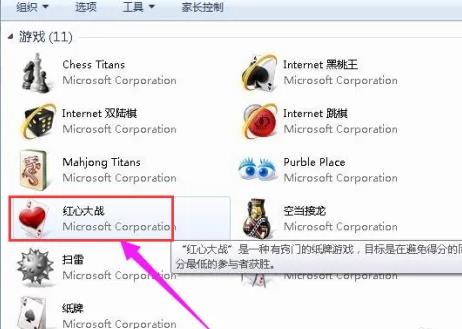电脑字体大小是影响用户阅读体验的重要因素之一。有时候我们需要放大字体以便更好的阅读,而有时候也需要缩小字体以便更好的布局网页或文本。下面就介绍一下如何调节电脑字体大小。
调节浏览器字体大小
浏览器是我们日常使用电脑看网页最为常见的应用程序之一。在Chrome浏览器中,调节字体大小有两种方法:
1. 使用快捷键:按下“Ctrl+加号”可以放大字体;按下“Ctrl+减号”可以缩小字体;按下“Ctrl+0”可以恢复默认字体大小。
2. 手动调节:点击Chrome浏览器右上角的三个点,在下拉菜单中选择“设置”,然后选择“外观”,在“字体大小”一栏可以手动调节字体大小。
调节其他浏览器的字体大小方法也类似,需要注意的是,在不同浏览器中快捷键和菜单选项可能略有不同,需要具体操作时可以上网搜索。
调节电脑系统字体大小
调节电脑系统字体大小可以使得在系统界面中的字体更加易读。在Windows系统中,可以按照以下步骤调节系统字体大小:
1. 点击桌面空白处右键,在下拉菜单中选择“显示设置”。
2. 在显示设置窗口中,找到“缩放和布局”一栏,在“修改文本的大小”一栏中可以手动调节字体大小。
3. 如果需要进一步调节字体,可以点击“高级缩放设置”,在“文本、应用和其他项目缩放级别”一栏中进行修改。
调节Mac OS系统字体大小的方法也类似,需要具体操作时可以搜索相关网站或在Mac电脑中的帮助文档中查找。
调节文本编辑器字体大小
当我们在文本编辑器中编写文本或代码时,需要调节字体大小以便更好的查看和编辑。不同的文本编辑器有不同的方法。
在Windows系统中,使用记事本的用户可以按下“Ctrl+滚轮”来放大或缩小字体。使用更加专业的文本编辑器Notepad++可以在“设置”-“首选项”-“编辑器”中进行字体大小调节。
在Mac系统中,使用自带的文本编辑器TextEdit可以在“TextEdit”-“偏好设置”-“新建文稿”的“字体”一栏中进行字体大小调节。使用更加专业的文本编辑器Sublime Text可以在“偏好设置”-“设置用户”中进行字体大小调节。
总之,在需要调节字体大小的应用程序中,要么有快捷键,要么在“偏好设置”或“选项”中可以手动调节字体大小,需要具体操作时可以查找相关的帮助文档。